Stellen Sie sich Folgendes vor: Sie laden eine zuvor verwendete Anwendung herunter.Aber Avast gab plötzlich eine Warnung aus und markierte den Download als filerepmetagen.Wenn Sie genau wissen wollen, was das ist, dann sind Sie hier richtig, mein Freund.In diesem Artikel werden wir uns diese Arten von Cyber-Bedrohungen genauer ansehen.
Wir werden verschiedene Aspekte von Filerepmetagen diskutieren.
Was sind Filerepmetagen?Wie ernst ist es für Ihren PC?Wie ist es reingekommen?löschenfilerepmetagen virusWelche Methoden gibt es?Unser Ziel ist es, all diese Fragen zu beantworten und alle Zweifel auszuräumen.
Was ist FileRepMetagen?
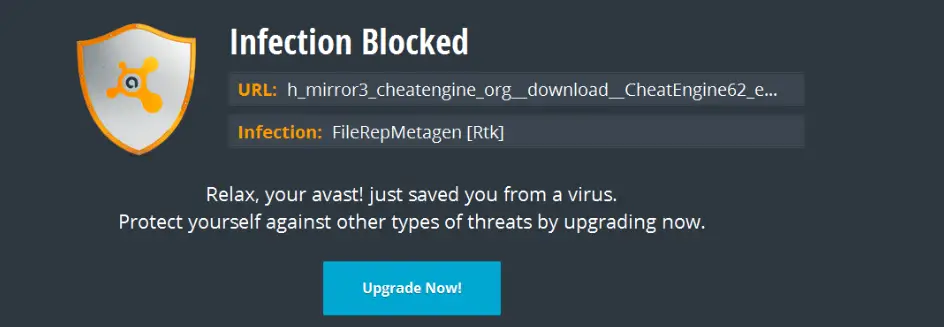
Dies ist der Name einer bestimmten Kategorie von Cyberbedrohungen (genannt PUPs oder potenziell unerwünschte Programme).Die Ziele dieser Programme sind nicht klar, aber es ist klar, dass Ihr PC sie nicht benötigt.Manchmal kann Anti-Adware-Software Fehlalarme verursachen, aber diese Dateien sollten nicht auf die leichte Schulter genommen werden.Diese schädlichen Programme können jeglichen Inhalt in nerviger Adware enthalten, was dazu führt, dass zufällige Werbung auftaucht oder Trojaner.
Wie kann man diese Verfahren eingeben?
- Wenn Sie kostenlose Software auf Ihrem Computer installiert haben, kann PUP mit dieser Software gebündelt sein.Wenn Sie sich für die automatische Installation anstelle der manuellen Installation entscheiden, ist die Wahrscheinlichkeit, dass Ihr PC mit dem FileRepMalware-Virus infiziert ist, noch größer.Entwickler können mit Standardeinstellungen in diese PUPs eintauchen.
- Wenn Sie der Meinung sind, dass nur das Herunterladen von beliebten Websites verhindert werden kann, werden Sie möglicherweise missverstanden.Einige Vorfälle ereigneten sich auf beliebten Sites wie CNET, wo die von ihnen heruntergeladene Software mit filerepmetagen gebündelt war.
- Diese Programme können auch Ihre persönlichen, nicht identifizierbaren Informationen weitergeben.
Welche Auswirkungen haben diese PUPs auf Ihr System?
Diese Programme sind hauptsächlich Adware.Wenn in Ihrem Browser ungewöhnlich viele Anzeigen angezeigt werden, ist Ihr PC möglicherweise mit dem Malware-Gen-Virus infiziert.Andere Symptome sind, dass zufälliger Text zu Links zu unerwünschten Websites wird.Diese Anzeigen erhöhen die Werbeeinnahmen des Angreifers.Der gefährlichste Teil ist, dass Filerepmetagen PUP unnötige Symbolleisten und Programme auf dem PC installieren kann.
So entfernen Sie den FileRepMetagen-Virus
Wenn Sie glauben, mit dem FileRepMalware-Virus infiziert worden zu sein, machen Sie sich keine Sorgen.Wir haben die besten Methoden zusammengestellt, mit denen Sie diese Dateien aus dem System löschen können.
Methode 1: Prävention

Weise Leute haben einmal gesagt, dass Vorbeugen besser ist als Heilen (auch hier gilt: Sicherheit ist besser als Bedauern), und dies gilt auch für Computer-Malware.Sie können nie sicher sein, welche Programme diese Dinge bündeln.Daher ist es am besten, zweifelhafte kostenlose Software zu vermeiden und sie immer manuell zu installieren.Nehmen Sie nicht die empfohlenen Einstellungen vor, da Sie dadurch nicht überprüfen können, was installiert wird.
Methode 2: Verwenden Sie Adware, um die Software zu entfernen
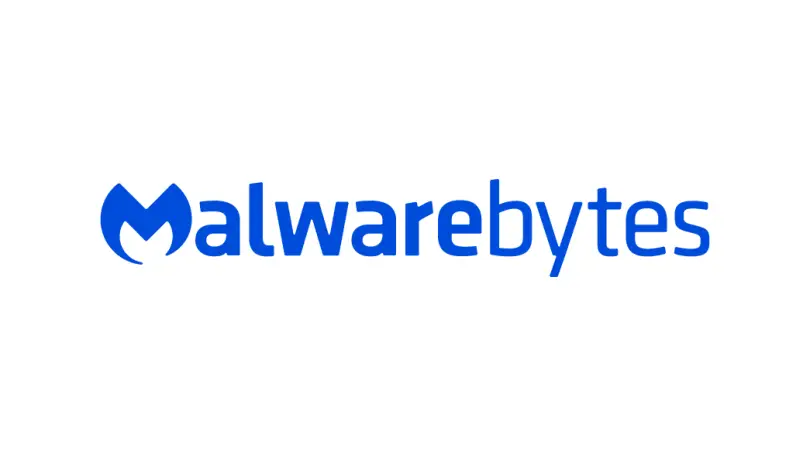
Es gibt eine große Anzahl von Software auf dem Markt, die diese Probleme effektiv lösen kann.Malewarebytes und Bitdefender sind gute Beispiele.Diese Software macht es Benutzern sehr einfach, filerepmetagen PUP zu finden und zu löschen.
Methode 3: Löschen Sie unnötige Programme
Überprüfen Sie die auf Ihrem PC installierten Anwendungen und deinstallieren Sie nicht vertrauenswürdige oder nicht verwendete Software, um diese schädlichen Programme zu entfernen.Führen Sie dazu einfach die folgenden Schritte aus.
- Drücken Sie gleichzeitigWindows和RTaste zum Starten des Dialogfelds "Ausführen".
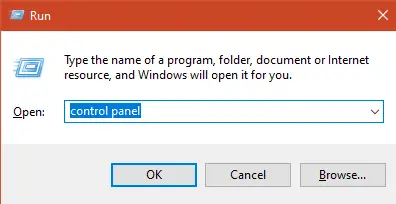
- Geben Sie das Bedienfeld ein und drücken Sie die Eingabetaste.
- Im Programm"unter,Klicken "DeinstallierenProgramm".

- Sie sehen eine Liste mit Programmen.Suchen Sie einfach nach verdächtigen Programmen.Klicken Sie mit der rechten Maustaste darauf und wählen Sie "Deinstallieren".
Verdächtige Programmliste
- HD plus 1.8
- Browser-Schutz
- Browser Defender
- Weniger Tags
- Schärfe
- Netzwerkkuchen 3.0
- Songtext-Container
- Videoschutz
Dies sind nur einige der Verfahren, auf die Sie achten müssen.
Methode 4: Aus dem Browser entfernen
Ohne Ihr Wissen wurden möglicherweise einige Symbolleisten und Erweiterungen im Browser installiert.Wir werden einige dieser Browser untersuchen und Ihnen genau sagen, wie Sie diese Erweiterungen entfernen können.Wenn Sie einen anderen als den aufgeführten Browser verwenden, machen Sie sich keine Sorgen, da die Methode sehr ähnlich ist.
Google Chrome
- Starten Sie Google Chrome.
- Klicken Sie auf die drei Punkte und wählen Sie設置.
- im"Öffne ein bestimmtes Seitenset" unter, finden Sie "Einstellungsseite"Möglichkeit.Klicken Sie darauf und löschen Sie alle angezeigten URLs.
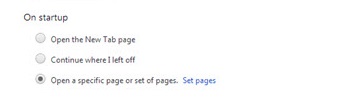
- im"Suchmaschinen verwalten"Stellen Sie unter der Option sicher, dass Sie löschenhttp://www.google.comAlles außer .

- Schließen Sie die Einstellungsseite und wählen Sie die drei Punkte erneut aus.Wählen Sie ein Werkzeug und dann eine Erweiterung daraus aus.
- Hier können Sie alle Erweiterungen löschen.
Opera-Browser
- Starten Sie den Opera-Browser und klicken Sie auf das Würfelsymbol in der linken Seitenleiste.Wenn Sie den Würfel nicht finden können, klicken Sie auf das Zahnradsymbol.Suchen Sie in der Suchleiste nach Erweiterungen und wählen Sie dann Seitenleiste verwalten aus.Überprüfen Sie die Erweiterung und der Würfel wird in der Seitenleiste angezeigt.

- Klicken Sie auf die Detailoption der unerwünschten Erweiterung.
- Scrollen Sie nach unten und Sie können die Option zum Löschen der Erweiterung finden.
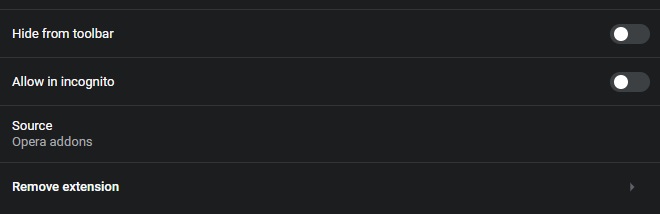
- Gehen Sie nun zu den Einstellungen und suchen Sie unter "Erweitert" nach "Titel beim Start".Wenn der Browser abnormal ist, können Sie filerepmetagen hier finden und auf die drei Punkte klicken, um es zu löschen.
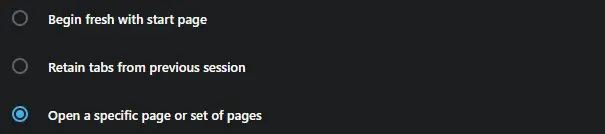
- Überprüfen Sie die Verwaltungssuchmaschine wie in Chrome.
Methode 6: Aus der Registrierung entfernen
Der Registrierungseditor ist ein von Windows bereitgestelltes Tool.Dies ist ein gutes Werkzeug zum Bearbeiten der Windows-Registrierung, aber wenn Sie keine Erfahrung damit haben, verwenden Sie es bitte nicht.
- Drücken Sie gleichzeitig die Tasten Windows und R, um den Ausführungsdialog zu starten.
- Geben Sie regedit ein und drücken Sie OK.
- Oben finden Sie die Option "Bearbeiten".Wählen Sie im Dropdown-Menü Suchen aus.
- Geben Sie in das neue Feld filerepmetagen ein, und klicken Sie dann auf Weitersuchen.
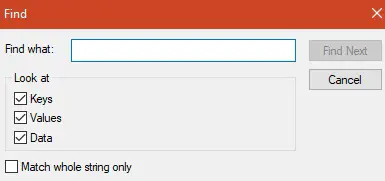
- Wenn die Zeichenfolge gefunden wird, wird sie hervorgehoben.Wir werden lernen, wie man Conductor.exe löscht.
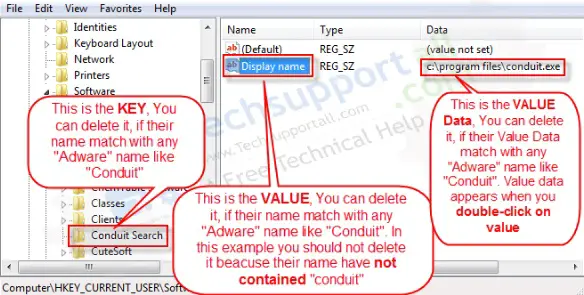
- Sie müssen lediglich den registrierten Schlüssel bzw. Wert bzw. Wertdaten löschen.
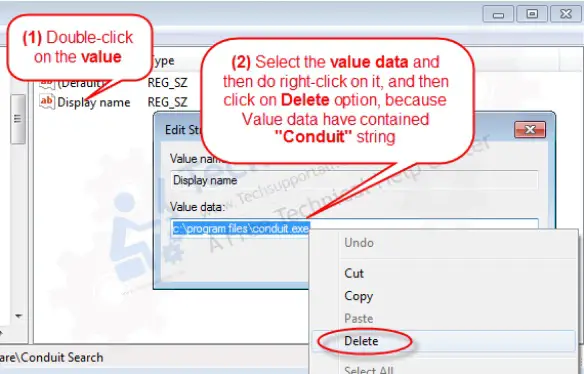
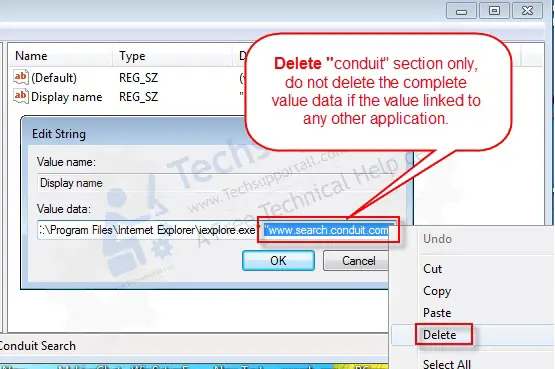
Endlich genommen
Dies sind die besten Möglichkeiten, diese lästige Software zu entfernen.Ich hoffe, dass das Tool zum Entfernen von Adware automatisch alle PUPs findet und löscht, und Sie müssen dies überhaupt nicht manuell tun.Wenn Sie Fragen oder Anregungen haben, können Sie den Kommentarbereich unten verwenden und wir werden uns so schnell wie möglich mit Ihnen in Verbindung setzen.


![So sehen Sie die Windows-Version [sehr einfach]](https://infoacetech.net/wp-content/uploads/2023/06/Windows%E7%89%88%E6%9C%AC%E6%80%8E%E9%BA%BC%E7%9C%8B-180x100.jpg)


